Если вы слышали о виртуальных машинах, но никогда не пробовали их сами, возможно, вам интересно, зачем вам их использовать. Давайте рассмотрим, что могут предложить виртуальные машины и почему они могут оказаться вам полезными.
Или вы подумываете о запуске виртуальной машины, но не знаете, с чего начать? Вы хотите воспользоваться преимуществами виртуальных технологий, но не знаете, какие шаги предпринять? Если это ваши вопросы, то вы по адресу! Мы дадим вам полный обзор основных преимуществ использования виртуальной машины и объясним практические причины, по которым вы можете начать ее использовать. Мы сосредоточимся на иллюстрации распространенных сценариев, в которых виртуальная машина может иметь большое значение. Проверять Простые способы повысить производительность виртуальной машины Windows.

Что такое виртуальное устройство?
Виртуальная машина — это смоделированный компьютер, но не настоящий. Виртуальные машины полагаются на гипервизор (также называемый монитором виртуальной машины), который представляет собой часть программного обеспечения, управляющую назначением ресурсов вашего компьютера виртуальным машинам.
Например, VirtualBox Это популярный бесплатный монитор виртуальных машин. Приложение заботится о выделении частей процессора (ЦП), оперативной памяти, диска хранения и других компонентов вашего хост-компьютера, чтобы виртуальная машина могла использовать их для правильной работы. После того как вы используете VirtualBox для установки операционной системы, вы получаете полностью функционирующую виртуальную машину. Виртуальная операционная система думает, что она работает на реальной машине, но виртуальная машина работает так же, как и любое другое приложение на вашем компьютере. Проверять Как установить macOS с VirtualBox в Windows.
Итак, какова цель виртуальных машин для обычных людей? Вот несколько практических применений виртуальных машин, которые могут принести пользу каждому.
1. Попробуйте новые операционные системы
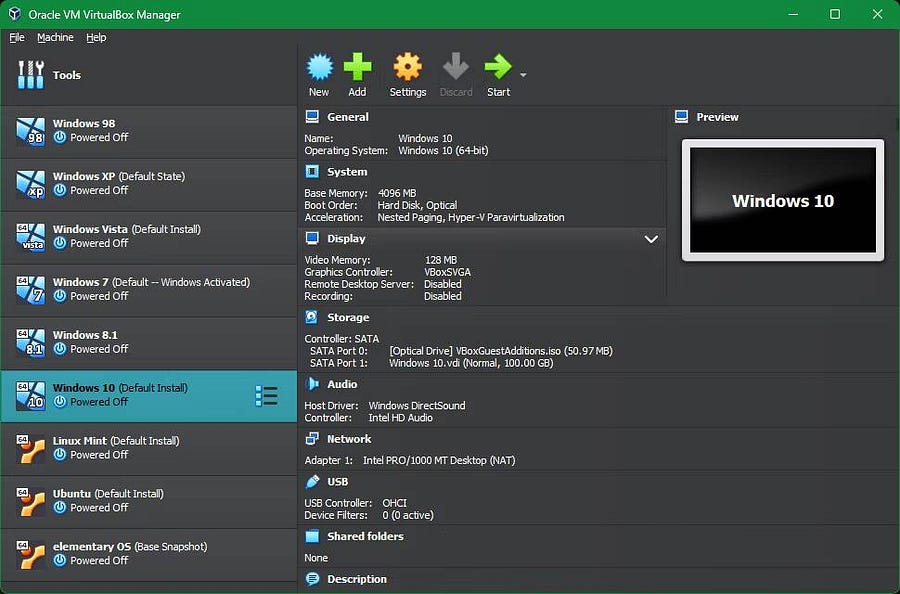
Возможно, вы всю жизнь пользовались Windows, но вам хочется приключений и вы хотите попробовать Linux. Хотя у вас есть много вариантов запуска другой операционной системы на вашем устройстве, включая двойную загрузку, виртуализация — лучший способ опробовать другую операционную систему с минимальным риском.
Вам просто нужно установить VirtualBox (или другой гипервизор), создать новую виртуальную машину и прикрепить установочный ISO-файл для предпочитаемого вами дистрибутива Linux. После установки Linux на виртуальную машину, как и на любой реальный компьютер, вы можете запустить Linux (гостевую операционную систему) в окне вашей системы Windows (хостовой операционной системы), как и любое другое приложение. Он наш гид Чтобы установить Ubuntu в VirtualBox Отличное руководство для новичков.
Не беспокойтесь о проблемах, поскольку виртуальная машина работает в относительно защищенной и изолированной среде. Если что-то пойдет не так с вашей гостевой операционной системой, например заражение вредоносным ПО или поврежденная установка, это не повлияет на вашу хост-операционную систему.
Если по каким-то причинам виртуальная машина не запускается, вы можете пересобрать виртуальную машину и переустановить операционную систему. Вам не нужно беспокоиться о том, что ваш компьютер выйдет из строя только потому, что вы попробовали незнакомую операционную систему.
2. Запуск устаревших или несовместимых приложений.
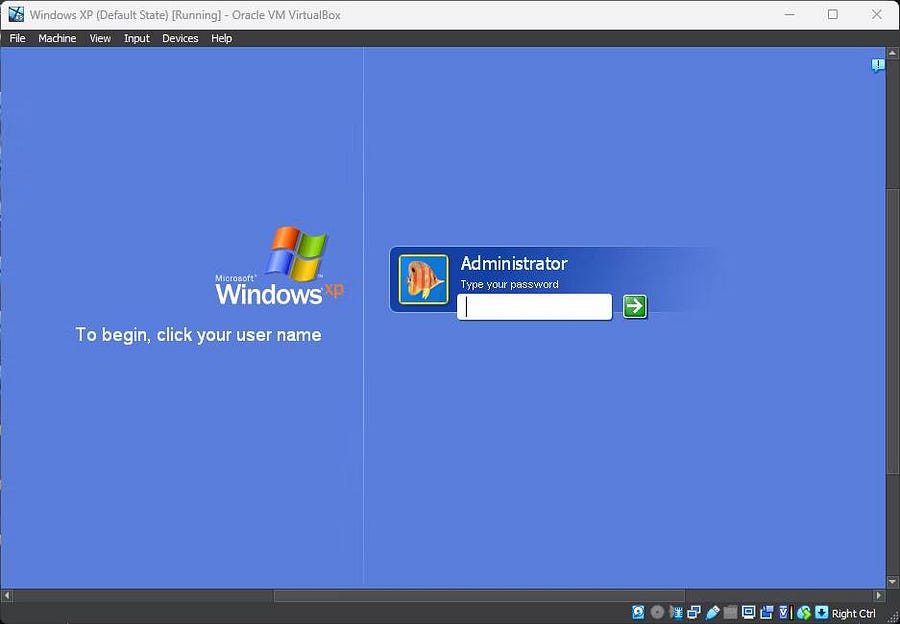
Возможно, вы перешли на Mac несколько лет назад, но обнаружили, что вам не хватает только одного приложения для Windows. Или, может быть, вам нужно запустить старое приложение, которое не работает в современных версиях Windows.
Виртуальные машины предоставляют прекрасную среду для запуска приложений, несовместимых с вашим текущим оборудованием. Если у вас есть доступ к установочному файлу приложения, у вас не возникнет проблем с его установкой в виртуальной операционной системе.
Кроме того, это... Запускайте старые приложения Этот способ более безопасен, поскольку он защищен внутри виртуальной машины. Надеюсь, вам не придется запускать приложение Windows XP Только сейчас, но вариант есть — даже если вы ностальгируете по старой компьютерной игре.
Если вы используете для этой цели VirtualBox, обязательно установите Гостевые дополнения для VirtualBox. Помимо других преимуществ, это позволяет запускать приложения в бесшовном режиме, в результате чего они размещаются рядом с приложениями вашей операционной системы.
3. Разработка программного обеспечения для других платформ.
Еще одним важным применением виртуальных машин является упрощение рабочих процессов тестирования приложений и веб-сайтов на нескольких платформах.
Например, предположим, что вы разрабатываете игру, которая работает на настольных и мобильных платформах. Вы можете использовать эмуляторы для тестирования различных версий прямо на своем компьютере. Вместо того, чтобы переносить установочные файлы туда и обратно на телефон и другие тестовые компьютеры, вы можете просто их эмулировать.
Виртуализация также позволяет конвертировать исполняемые приложения в другие типы. Даже если вы используете кроссплатформенную среду, вы сможете скомпилировать только .ПРИЛОЖЕНИЕ На вашем Mac и . EXE В Windows. Вместо двойной загрузки каждой версии виртуализация упрощает процесс.
Иногда альтернативы запуску приложений на реальном оборудовании нет, поскольку эмуляция не идеальна. Но во многих случаях эмуляция — это удобный способ без особых хлопот запускать приложения в других операционных системах.
4. Безопасно обращайтесь с потенциальными вредоносными программами.
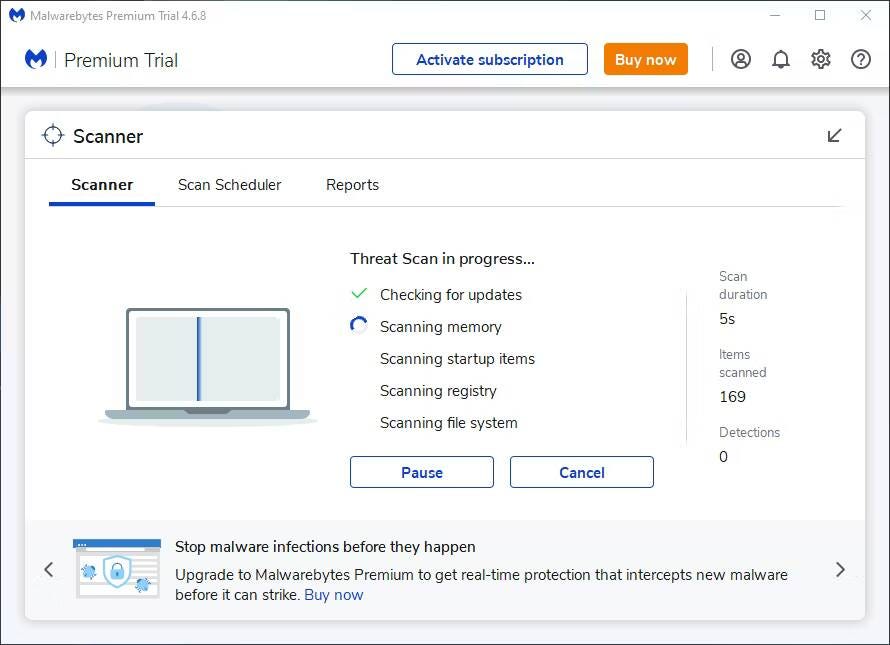
Как мы видели, одним из основных преимуществ виртуальной машины является то, что она обеспечивает изолированную среду от вашей основной системы. Это означает, что вы можете рисковать безопасностью виртуальной машины, чего обычно избегаете.
Например, вы хотите загрузить приложение, но не уверены в легитимности веб-сайта, с которого оно было получено. Или, может быть, вы хотите протестировать свое антивирусное приложение, чтобы убедиться, что оно справляется с поставленной задачей, не рискуя заразиться.
Менее практично: вам может быть скучно, и вы захотите посмотреть, что вирус делает с вашей операционной системой. Вы также можете проверить теории, которые могут уничтожить ваш компьютер, например Удалить системные папки Windows К которому никогда не следует прикасаться.
Это не на 100% безопасно: всегда существует небольшая вероятность того, что вредоносная программа обнаружит, что она работает в виртуальной среде, и попытается ее скомпрометировать. Хотя риски невелики, не стоит проявлять безрассудство.
5. Легко отменить изменения операционной системы.
Виртуальные машины позволяют вам исследовать и экспериментировать с операционной системой, не опасаясь последствий. Это может быть интересным способом узнать больше об операционной системе или протестировать изменения, которые вы хотите внести в свою основную систему.
Например, вы можете создать вторую копию Windows 10 практически внутри Windows 10 и использовать гостевую версию для внесения изменений в реестр. Возможно, вы хотите изучить некоторые команды обработки файлов в Linux, не опасаясь случайно что-то испортить. На виртуальной машине восстановиться после ошибки гораздо проще, чем на основной хост-системе. Во многом это связано со снимками: одной из лучших функций виртуальной машины, которая позволяет практически без хлопот устранять ошибки.
Создание моментального снимка «добавляет в закладки» полное состояние вашей виртуальной машины, чтобы вы могли восстановить его позже. Если вы внесли изменение и решили, что оно вам не нужно, или столкнулись с критической проблемой, вам не нужно переустанавливать операционную систему — гораздо быстрее вернуться к моментальному снимку. Вы также можете сохранить несколько снимков для переключения между конфигурациями (например, обновлениями компонентов Windows), что невозможно на реальном оборудовании. Проверять VirtualBox против VMware Player: лучше всего подходит для запуска виртуальной машины в Windows?
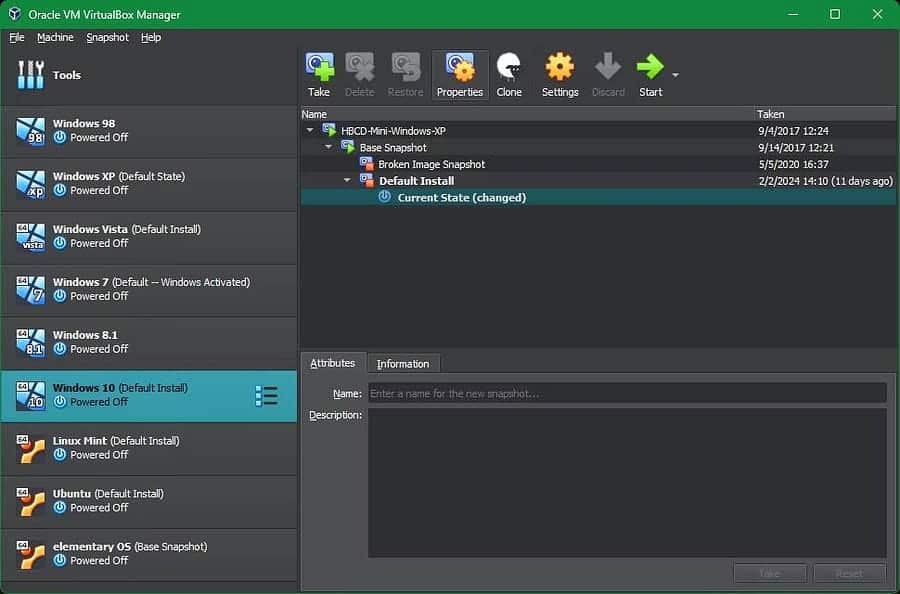
Кроме того, снимки сохраняются в виде отдельных файлов. Затем вы можете переместить его в другое место на своем хост-устройстве или даже отправить другу. Это также относится и к файлам виртуальных машин в целом; Поскольку все на вашей виртуальной машине хранится в нескольких файлах, их легко переместить на другое устройство.
6. Создайте домашнюю лабораторию
«HomeLab» означает работу домашнего компьютера в качестве сервера для других устройств в вашей сети. Вы можете использовать эту настройку в качестве центрального хранилища резервных копий, для работы камер видеонаблюдения, в качестве медиасервера для домашней потоковой передачи или просто для того, чтобы посмотреть, как работает сервер.
Виртуальный сервер на виртуальной машине, которой вы управляете, — отличный вариант для этого. Это не требует каких-либо дополнительных затрат, в отличие от запуска виртуальной машины в облаке (с использованием таких сервисов, как Azure) или траты денег на новую. Особенно если у вас мощный компьютер, способный постоянно работать с виртуальной машиной, это отличный способ «иметь второй компьютер», не занимая при этом физического места.
Теперь вам не нужно задаваться вопросом, почему вы используете виртуальную машину; Надеюсь, одна или несколько из этих причин побудили вас попробовать это. Если на вашем компьютере достаточно ресурсов для подготовки виртуальной машины, попробуйте запустить ее и посмотрите, что вы думаете. Теперь вы можете просмотреть Создание вложенной виртуализации: руководство по настройке виртуальной машины внутри другой виртуальной машины.







